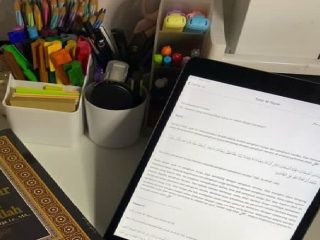Cara Membuat Kunci Jawaban di Google Form, Mudah dan Cepat!

Portal Baraya – Google Form adalah salah satu aplikasi yang dapat digunakan untuk membuat kuis online dengan mudah dan cepat.
Aplikasi ini sangat berguna bagi para dosen, guru, atau tenaga pendidik yang ingin menilai hasil belajar siswa secara online.
Namun, tidak semua orang tahu bagaimana cara membuat kunci jawaban di google form agar hasil evaluasi lebih akurat dan objektif.
Oleh karena itu, dalam artikel ini kami akan membahas secara lengkap tentang cara membuat kunci jawaban di google form beserta contoh-contohnya.
Simak langkah-langkahnya agar Anda tidak salah dalam mengaplikasikan cara membuat kunci jawaban di Google Form.
Langkah-Langkah Membuat Kunci Jawaban di Google Form
Berikut adalah langkah-langkah yang harus Anda ikuti untuk membuat kunci jawaban di google form:
1. Buat akun Google jika belum memiliki akunnya. Akun Google akan digunakan untuk mengakses aplikasi google form.
2. Buat folder di Google Drive untuk menyimpan file-file yang berkaitan dengan evaluasi online Anda.
3. Buka aplikasi google form dengan mengklik tombol New -> Google Forms -> Blank quiz.
4. Isi nama file, judul, deskripsi, tujuan evaluasi, jumlah pertanyaan (jika ada), dan pilihan waktu pengisian (jika ada).
5. Tambahkan pertanyaan-pertanyaan yang ingin Anda ajukan kepada peserta evaluasi. Pertanyaan-pertanyaan tersebut bisa berupa pilihan ganda (multiple choice), isian singkat (short answer), atau teks (text).
6. Untuk setiap pertanyaan yang berupa pilihan ganda (multiple choice), klik tombol Add question -> Multiple choice.
7. Isi teks pertanyaan dan pilih opsi-opsi jawaban yang tersedia.
8. Untuk setiap opsi jawaban yang benar atau salah (misalnya benar atau salah), klik tombol Mark correct.
9. Untuk setiap pertanyaan yang berupa isian singkat (short answer) atau teks (text), klik tombol Add question -> Short answer atau Text box.
10. Isi teks pertanyaan dan atur batas karakter maksimal jika ada.
11. Untuk setiap pertanyaan yang berupa isian singkat (short answer) atau teks (text), klik tombol Add question -> Short answer atau Text box lagi.
12. Isi teks pertanyaan lainnya jika perlu.
13. Untuk setiap pertanyaan yang berupa isian singkat (short answer)
14. Untuk setiap pertanyaan yang berupa isian singkat (short answer) atau teks (text), klik tombol Answer key untuk menentukan kunci jawaban yang benar.
15. Isi kunci jawaban yang benar dan klik tombol Done.
16. Untuk setiap pertanyaan, Anda juga dapat mengatur jumlah skor setiap soal, menentukan point setiap soal, dan memberikan umpan balik kepada peserta evaluasi.
- Untuk mengatur jumlah skor setiap soal, klik tombol Total points dan masukkan angka yang diinginkan.
- Untuk menentukan point setiap soal, klik tombol More -> Point values dan pilih opsi yang sesuai.
- Untuk memberikan umpan balik kepada peserta evaluasi, klik tombol More -> Feedback dan isi teks yang ingin Anda sampaikan.
Setelah selesai membuat pertanyaan-pertanyaan dan kunci jawabannya, klik tombol Responses untuk melihat rekap nilai dari peserta evaluasi.
Anda dapat melihat rekap nilai dalam bentuk grafik, tabel, atau spreadsheet. Anda juga dapat mengunduh rekap nilai dalam format CSV atau PDF.
Selain itu, semua rekap kunci jawaban di Google Form tersebut dapat dikirimkan dalam bentuk link melalui QR code, media sosial, dan email.
Demikian cara membuat kunci jawaban di Google Form. Semoga bermanfaat.